键盘粘滞键在打游戏的时候是最麻烦的,经常会玩着玩着就突然弹出切屏,非常难受,那么win11键盘粘滞键如何取消呢,其实我们只要找到辅助功能下的键盘设置即可。
win11键盘粘滞键如何取消:
第一步,点开底部“开始菜单”
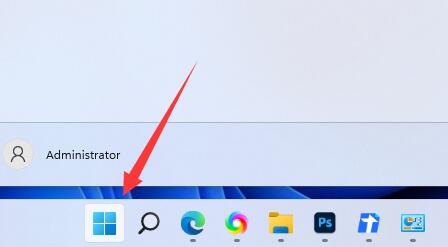
第二步,打开其中“设置”
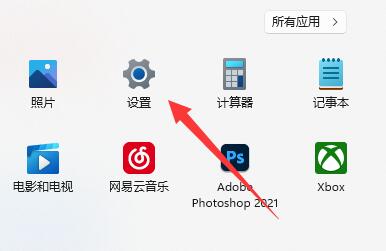
第三步,点击左边栏的“辅助功能”
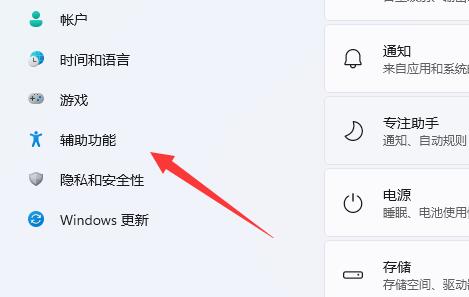
第四步,打开右边交互下的“键盘”设置。
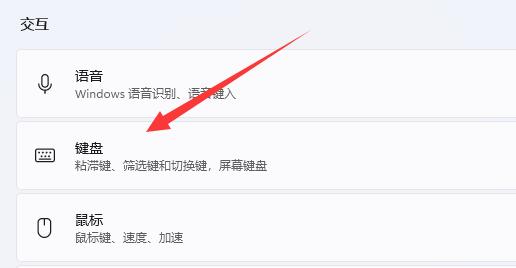
第五步,关闭其中的“粘滞键”即可。
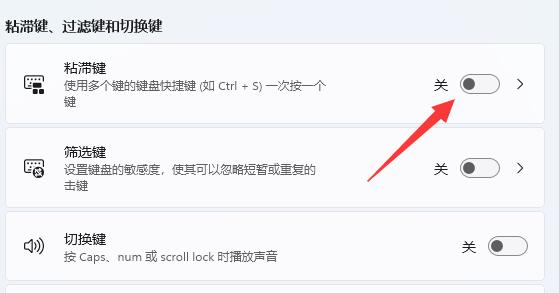
第六步,我们还可以点击右边箭头,进入后可以修改其他的粘滞键设置。
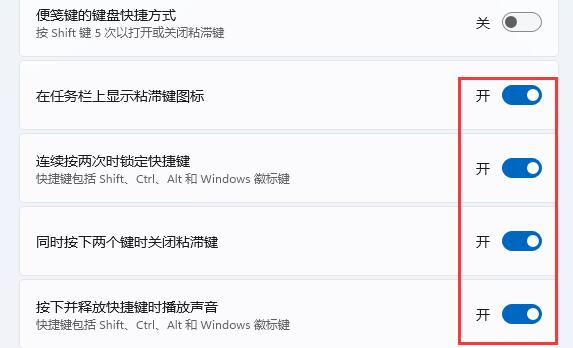
相关文章:禁用笔记本键盘
如果不新建分区,那么即使加了硬盘也无法使用。
键盘粘滞键在打游戏的时候是最麻烦的,经常会玩着玩着就突然弹出切屏,非常难受,那么win11键盘粘滞键如何取消呢,其实我们只要找到辅助功能下的键盘设置即可。
第一步,点开底部“开始菜单”
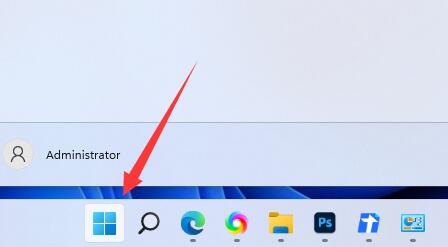
第二步,打开其中“设置”
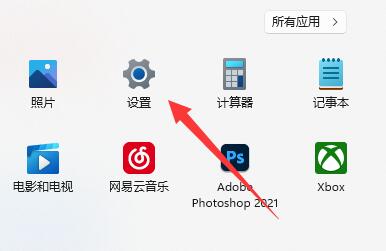
第三步,点击左边栏的“辅助功能”
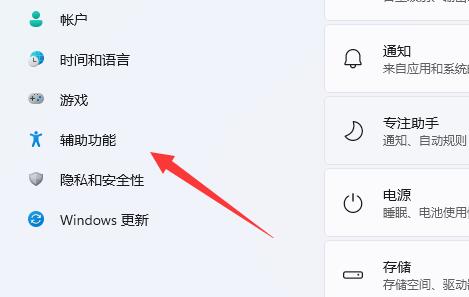
第四步,打开右边交互下的“键盘”设置。
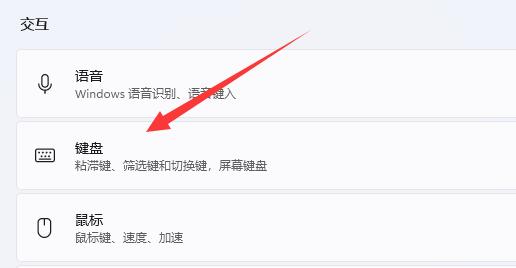
第五步,关闭其中的“粘滞键”即可。
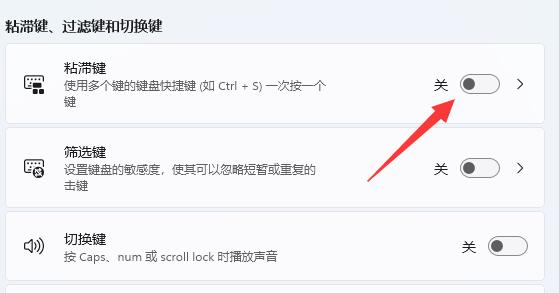
第六步,我们还可以点击右边箭头,进入后可以修改其他的粘滞键设置。
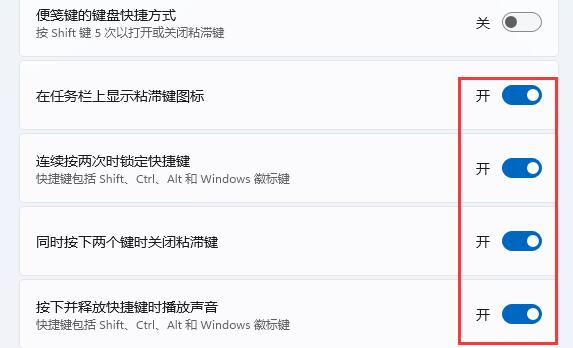
相关文章:禁用笔记本键盘
如果不新建分区,那么即使加了硬盘也无法使用。
您可能感兴趣的文章
热度
℃
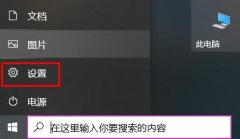
热度
℃
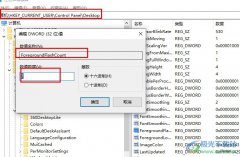
热度
℃
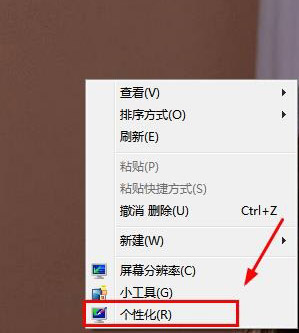
热度
℃
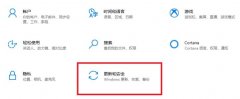
热度
℃
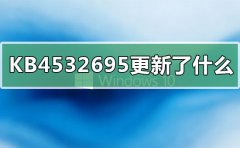
热度
℃
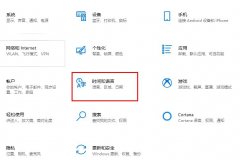
热度
℃
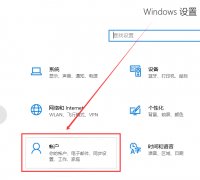
热度
℃
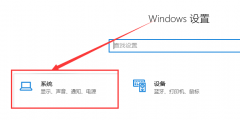
热度
℃
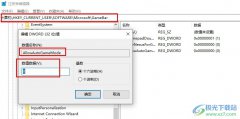
热度
℃

热度
℃
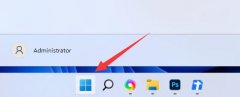
热度
℃
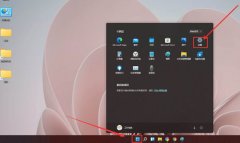
热度
℃
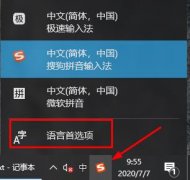
热度
℃
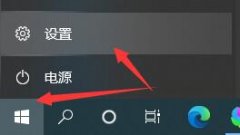
热度
℃

热度
℃
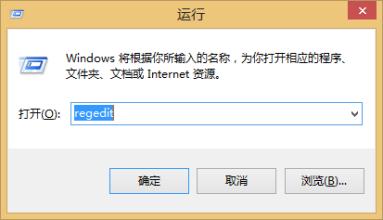
热度
℃

热度
℃
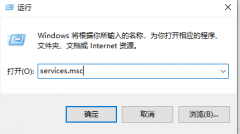
热度
℃
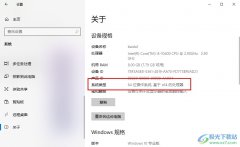
热度
℃

分享至微信,请使用浏览器下方的分享功能
win11键盘粘滞键取消教程
键盘粘滞键在打游戏的时候是最麻烦的,经常会玩着玩着就突然弹出切屏,非常难受,那么win11键盘粘滞键如何取消呢,其实我们只要找到辅助功能下的键盘设置即可。
长按识别二维码 进入电脑技术网查看详情